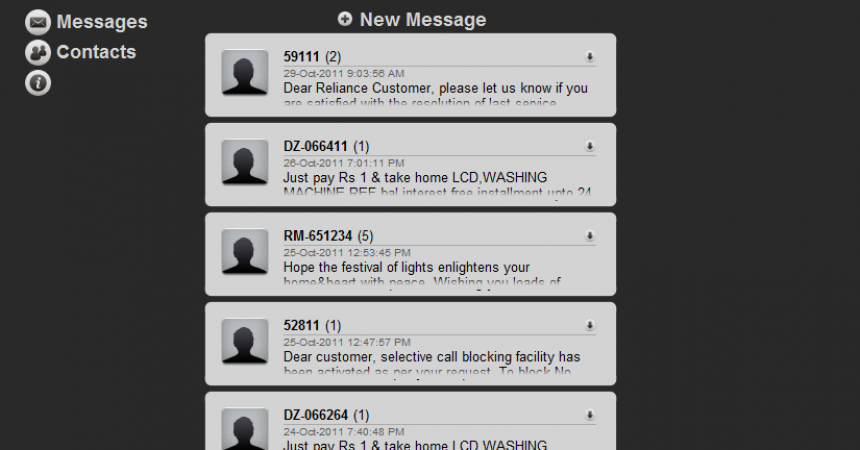Hoe deze Browsesix te gebruiken
Wist je dat je vanaf elke pc toegang hebt tot je Android-apparaat? Dit kan met behulp van Browsix en een netwerkverbinding.
Dit is een app waarmee je toegang hebt tot je apparaat met een Wifi verbinding. Je hebt geen USB-kabels of Bluetooth nodig.
Via deze app kun je video's bekijken, foto's bekijken, muziek afspelen en bestanden beheren. Bovendien kunt u ook uw sms- en telefooncontacten beheren.
Browsex installeren
- Het eerste dat u hoeft te doen, is Browsesix Lite downloaden. Deze app is gratis. Maar hier is ook een betaalde versie voor.
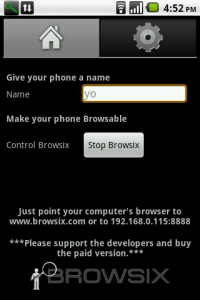
- Installeer de app na het downloaden en wijs een naam toe. Tik vervolgens op "Start Browsix" en open de genoemde URL of browsix.com om uw apparaat op uw pc te gebruiken.
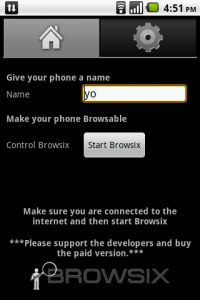
- Open Browsesix.com en Home en controleer vervolgens of de naam die u hebt toegewezen erin staat. Het zal laten zien welke apparaten de app gebruiken. De apparaten moeten ook dezelfde Wi-Fi-verbinding gebruiken. Klik vervolgens op het apparaat om de bestanden en mappen te openen.

- Na het openen vindt u de SD-kaart samen met de inhoud ervan. U kunt vanaf daar bestanden en foto's naar uw pc downloaden zonder een bekabelde verbinding te gebruiken.
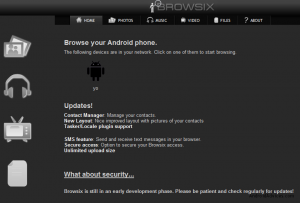
- U kunt ook uw sms en contacten zien wanneer u op het tabblad Telefoon klikt. U kunt het ook gebruiken om SMS te verzenden, door te sturen en te beantwoorden.
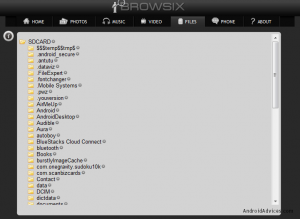
- Als u op het tabblad Muziek klikt, worden al uw audiotracks weergegeven. Je kunt ze ook vanaf daar spelen.
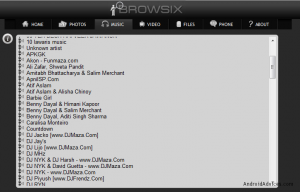
- U kunt ook video's bekijken op het tabblad Video. Door op de video's te klikken, kunt u ze ook bekijken.
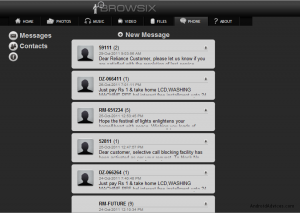
Om veiligheidsredenen kunt u een wachtwoord instellen om toegang te krijgen tot uw apparaat op Browsix op het tabblad Instellingen.
Deel uw ervaring met deze tutorial en Browsesix.
Reageer in het onderstaande gedeelte.
EP